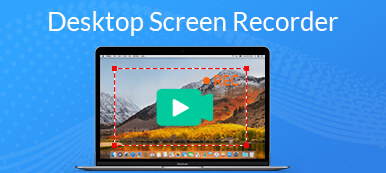Takket være utviklingen av stasjonær programvare har det vært enklere å spille inn lyd fra datamaskinen din. Denne artikkelen har til hensikt å identifisere og dele topp 6 stasjonær lydopptaker programmer for PC-er og Mac-datamaskiner. Programvare for lydopptak er nødvendig ting når det gjelder å fange opp lyd og relaterte oppgaver. Uansett om du ønsker å utføre grunnleggende lydopptak eller profesjonell musikkopptak, vil programvaren hjelpe deg mye og la deg lage profesjonelle lydfilutganger.
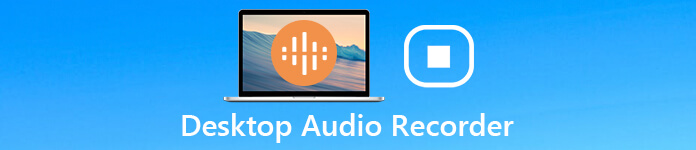
- Del 1: Beste alternativet for å spille inn lyd på skrivebordet
- Del 2: Topp 5 gratis stasjonære lydopptakere verdt å bruke
- Del 3: Vanlige spørsmål om Desktop Audio Recorder
Del 1: Beste alternativet for å spille inn lyd på skrivebordet
På Apeaksoft lover vi å tilby verifisert innhold for deg. Her er vår innsats for å gjøre det:
- Når det kommer til alle de utvalgte produktene i våre anmeldelser, er deres popularitet og dine behov vårt fokus.
- Vårt Apeaksoft Content Team har testet alle produktene nevnt nedenfor.
- I testprosessen fokuserer teamet vårt på de enestående funksjonene, fordeler og ulemper, enhetskompatibilitet, pris, bruk og andre iøynefallende funksjoner.
- Når det gjelder ressursene til disse anmeldelsene, har vi benyttet oss av pålitelige anmeldelsesplattformer og nettsteder.
- Vi samler inn forslag fra brukerne våre og analyserer tilbakemeldingene deres om Apeaksoft-programvare så vel som andre merkers programmer.

Apeaksoft Screen Recorder er den beste skrivebordsskjermen og lydopptakeren for å ta opp aktiviteter på datamaskinen din. Den kan fange opp nesten hvilken som helst lyd fra systemet, nettleseren og andre kilder jevnt.

4,000,000 + Nedlastinger
Ta opp lyd og lyd fra skrivebordet ditt med et enkelt klikk.
Støtt et bredt spekter av utdataformater inkludert MP3, M4A, etc.
Optimaliser lydkvaliteten automatisk mens du spiller inn lyd.
Forhør på lydopptak med den innebygde mediespilleren.
Tilgjengelig på Windows 11/10/8/7 og den nyeste macOS.
I sum er det det enkleste alternativet å spille inn stasjonær video og lyd på datamaskinen din.
Hvordan bruke den beste stasjonære lydopptakeren
Installer skjermopptaker
Start den beste stasjonære lydopptakeren når du installerer den på datamaskinen. Velg deretter Lydopptaker for å åpne hovedgrensesnittet.

Ta opp stasjonær lyd
Det er to alternativer på grensesnittet, System lyd og Mikrofon. Førstnevnte brukes til å fange opp lyd fra datamaskinen din og kan senere spille inn stemmen din via mikrofon. For å fange skrivebordslyd, slå på System lyd mens deaktiveres Mikrofon. Deretter klikker du på girknappen for å utløse Preferanser dialog, og angi utdataformat og andre alternativer. Slå den REC -knappen for å starte innspillingen av skrivebordslyd.

Lagre lydopptak
Etter lydopptak, klikk på Stopp for å åpne forhåndsvisningsvinduet. Spill av opptaket og trykk på Spar -knapp hvis du er fornøyd. De Klipp verktøyet kan hjelpe deg med å fjerne unødvendige deler.

Del 2: Topp 5 gratis stasjonære lydopptakere verdt å bruke
Topp 1: Apeaksoft gratis online lydopptaker
Det er mange nettbaserte apper som kan spille inn video og lyd på skrivebordet. De fleste av dem har tidsbegrensning og begrensning. Fra dette punktet anbefaler vi Apeaksoft gratis online lydopptaker, beste gratis stasjonære lydopptaker online uten begrensninger.
- Pros
- Spill inn lyd på skrivebordet uten begrensninger.
- Fullfør oppgaven uten å installere programvare.
- Lagre lydopptak på skrivebordet som MP3-filer av høy kvalitet.
- Behold originalkvaliteten mens du spiller inn stasjonær lyd.
- Jobb godt i store nettlesere, som Chrome, Firefox, etc.
- Ulemper
- Det mangler lydredigeringsverktøy.
- Det kan bare lagre lydopptak i MP3.
Kort sagt, det er den beste gratis måten å spille inn lyd fra på skrivebordet ditt på nettet.
Slik registrerer du Desktop Audio Online
Åpne nettleseren din og besøk gratis stasjonær lydopptaker direkte.

Klikk på Starte opptak -knappen for å få tilgang til starteren. Skru på System Audio alternativet og slå av Mikrofon. Slå den REC -knappen for å starte lydopptak på skrivebordet.

Når det er gjort, klikker du på Stopp for å lagre opptaket som MP3-fil. Nå kan du laste ned lydopptaket eller starte en annen oppgave.

Topp 2: Audacity
Audacity er et åpen kildekode-prosjekt og en gratis stasjonær lydopptaker. Den kan fange podcast, online musikk og annen lyd fra skrivebordet ditt. Det har eksistert i mange år og er fremdeles et godt valg.
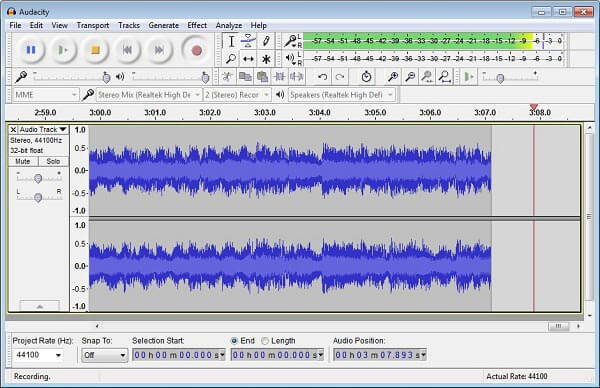
- Pros
- Helt gratis å bruke.
- Inkluder mange lydredigeringsverktøy og lydeffekter.
- Støtt prosessering av flere spor og batch.
- Ulemper
- Det støtter bare destruktiv redigering.
- Nybegynnere kan synes det er vanskelig å mestre.
Topp 3: VLC
VLC er en åpen kildekode og lett mediespiller. Den kan spille av nesten alle medietyper uten ekstra kodeker eller plugins. I tillegg inneholder VLC mange bonusfunksjoner inkludert opptaksskjerm på skrivebordet og lyd gratis.
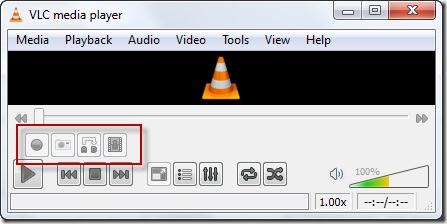
- Pros
- Ta opp lydfil og musikkstrømming på skrivebordet.
- Lagre stasjonær lyd som mediefiler automatisk.
- Støtt et bredt spekter av kilder, inkludert spillelister.
- Ulemper
- Opptaksfunksjonen er skjult i menylinjen.
Topp 4: QuickTime
Rask tid er den forhåndsinstallerte mediespilleren på Mac-datamaskinen. Det er en allsidig medieløsning med en skjermopptaker, en filmopptaker og en enkel stasjonær lydopptaker kun for Mac. Så du kan bruke QuickTime til å ta opp skrivebordslyd ganske enkelt.
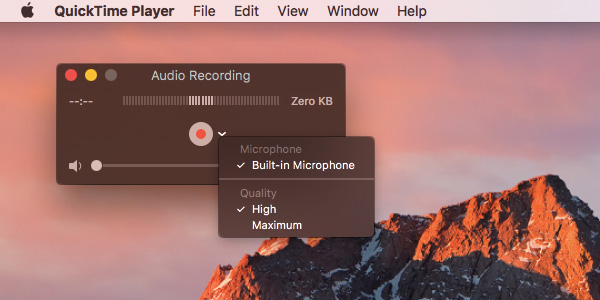
- Pros
- Ta opp lyd fra skrivebord og mikrofon på Mac.
- Enkel å bruke med et kortfattet grensesnitt.
- Tilbyr grunnleggende tilpassede alternativer, som utskriftskvalitet.
- Ulemper
- Det mangler avanserte funksjoner.
- Lydopptaksfunksjonen er bare tilgjengelig på Mac.
Topp 5: OBS
OBS er også et åpen kildekode-prosjekt. I motsetning til VLC, er OBS et kringkastingsprogram for å fange opp skjermen og lyden din for publisering på YouTube. Med et annet ord, OBS er en flott ekstern/intern lydopptaker for PC og Mac. Du kan bruke den til å ta opp skrivebordslyd på Windows og Mac raskt.
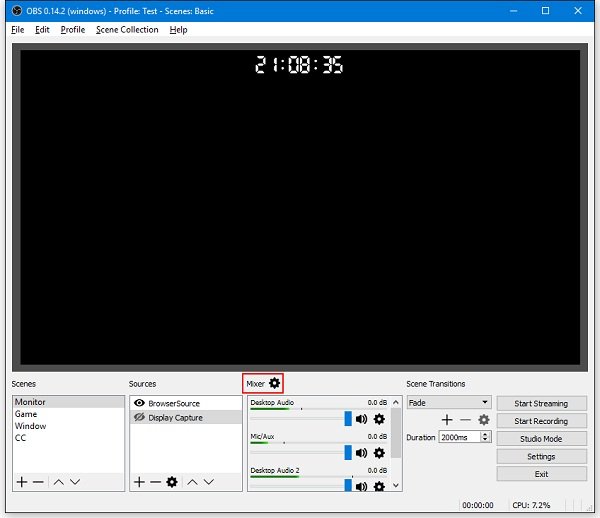
- Pros
- Ta opp stasjonær lyd uten noen begrensning.
- Stream lydopptak direkte.
- Optimaliser for spillopptak
- Ulemper
- Det er vanskelig å sette opp.
- Grensesnittet er ikke brukervennlig.
Del 3: Vanlige spørsmål om Desktop Audio Recorder
Hvordan tar jeg opp lyden på skrivebordet mitt?
Hvis du trenger å spille inn lyd fra skrivebordet ditt, er du på rett sted. Vi har delt de beste stasjonære lydopptakerne ovenfor, og du kan hente din favoritt i henhold til vår anmeldelse.
Kan Audacity spille inn datamaskinlyd?
Audacity er en lydløsning. I tillegg til å redigere lydfiler, har denne gratis lydopptakeren også muligheten til å ta opp hvilken som helst lyd fra datamaskinen din, for eksempel musikk på nett, programvarelyd og mer.
Har Windows 10 en lydopptaker?
Windows 10 har en innebygd Microsoft stemmeopptaker som lar deg ta opp skrivebordslyd i opptil 2 timer, 59 minutter og 59 sekunder.
Konklusjon
Dette innlegget har identifisert topp 6 beste stasjonære lydopptakere for Windows og macOS. De har alle unike fordeler og fordeler. Apeaksoft Free Online Audio Recorder lar deg gjøre det uten å installere programvare. Apeaksoft Screen Recorder, derimot, kan produsere den beste utskriftskvaliteten. Hvis du har andre anbefalinger eller problemer, vennligst legg igjen en melding under artikkelen.